Panoramata se dají dělit podle několika různých kritérií. Asi nejčastější je dělení podle zobrazovacího úhlu. Tento článek ukazuje, jak s pomocí Photoshopu vytvořit panorama s menším obrazovým úhlem, které je možno prohlížet bez speciálních pomůcek.
Pořízení fotografií
Základní pravidla jsou stejná, jako při výrobě klasických lepených panoramat – tj. přístroj na stativu a dokonale svislá osa otáčení procházející optickým středem objektivu. Používat negativní film, pokud možno málo kontrastní (např. Fuji NPH 400). Celé panorama je potřeba nasnímat co možná nejrychleji, aby byly zaručeny konstantní světelné podmínky – zakryje-li slunce během fotografování i malý mrak, bude v lepším případě postaráno o práci navíc, v horším bude panorama nepoužitelné. Při fotografování je potřeba dávat pozor na pohybující se objekty, jako například automobily a lidi. Problémy nastávají zejména tehdy, pokud se pohybující objekt nachází na rozhraní dvou částí panoramatu.
Nepoužívejte žádný automatický expoziční režim, ale exponujte s manuálním nastavením. Celou scénu si důkladně proměřte a odvoďte správnou expoziční hodnotu (průměr z naměřených hodnot).  Pozor na to, že v režimu priority clony většina přístrojů nastavuje plynulé čas závěrky, ale zobrazuje jen nejbližší standardní hodnotu. Takže i když přístroj ukazuje pro všechny díly panoramatu čas třeba 1/500, skutečná hodnota může být někde mezi 1/400 a 1/700, což už bude na výsledku vidět. Nepoužívejte polarizační filtr. Pro každou část obrazu bude přístroj natočen jinak, takže jeho účinek bude značně proměnlivý a výsledné snímky pro sestavení nepoužitelné.
Pozor na to, že v režimu priority clony většina přístrojů nastavuje plynulé čas závěrky, ale zobrazuje jen nejbližší standardní hodnotu. Takže i když přístroj ukazuje pro všechny díly panoramatu čas třeba 1/500, skutečná hodnota může být někde mezi 1/400 a 1/700, což už bude na výsledku vidět. Nepoužívejte polarizační filtr. Pro každou část obrazu bude přístroj natočen jinak, takže jeho účinek bude značně proměnlivý a výsledné snímky pro sestavení nepoužitelné.
Na rozdíl od lepených panoramat je možno použít i objektivy s kratší ohniskovou vzdáleností. V takovém případě je ovšem nutno pořídit více snímků pro větší překrytí sousedních částí (nutnému kvůli eliminaci zkreslení obrazu). Pro objektiv 24mm se zpravidla udává minimálně 12 snímků, lépe pak 16 snímků na plné panorama (360 stupňů). Obecně se doporučuje snímat na výšku, tedy s přístrojem otočeným o 90 stupňů.
Pokud chcete k tvorbě panoramat používat nějaký profesionálnější software (třeba Apple QuickTime VR Studio), je také zpravidla nutné, aby úhel pootočení přístroje mezi jednotlivými snímky byl stejný. Stačí většinou použít stupnici na hlavě stativu. Pro opravdu profesionální použití existují i speciální stativové hlavy v cenách okolo 10 tisíc korun, ale ty jsou pro naše účely zbytečně drahé.
V nouzi úplně nejvyšší se můžete pokusit panorama “nacvakat” jen tak z ruky. V takovém případě opravdu musíte dát pozor na dostatečný překryv snímků, jinak se vám nemusí podařit takové panorama uspokojivě “slepit”. Každopádně při fotografování z ruky počítejte s náročnějším zpracováním panoramatu.
Pro fotografování z ruky nepoužívejte širokoúhlé objektivy. I malá změna v naklonění přístroje (kterému se téměř jistě nevyhnete) může způsobit různě se sbíhající svislé linie a množství práce potřebné ke zpracování takových snímků dále výrazně stoupá. Větší šanci pořídit použitelné panorama z ruky máte u přístrojů s motorovým převíjením, protože při manuálním převíjení jednak nenafotografujete panorama tak rychle (zaděláno na problémy s pohybujícími se objekty), jednak je poměrně obtížné při manuálním převíjení udržet přístroj v potřebné poloze.
Skenování
Pro skenování částí panoramat platí to samé, jako pro fotografování – neprovádět automatické nastavení expozice před skenováním každého polička. Konkrétně v aplikaci NiconScan je potřeba odznačit checkbox “Perform auto exposure”. V opačném případě nebudou mít jednotlivé snímky stejnou barevnost a sytost a výsledné panorama bude vypadat nevěrohodně (případně vyžadovat spoustu extra práce).
Slepování dílů panoramatu
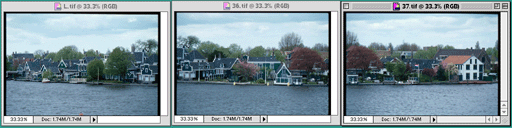
Nejprve si všechny soubory s částmi panoramatu otevřete ve Photoshopu. Vytvořte nový dokument, jehož výška bude výškou jednoho dílu panoramatu plus řekněme 20 procent pro snazší manipulaci. Šířka tohoto dokumentu by měla být součtem šířek všech částí panoramatu, opět s dvacetiprocentním okrajem.
Nyní překopírujte všechny části do nového dokumentu tak, aby každá z nich tvořila jednu vrstvu. Doporučuji postupovat buďto z levé nebo z pravé strany, ale ne napřeskáčku. Vlastní zkopírování provedete nejsnadněji tak, že pomocí nástroje “Move” odtažením obsahu jednotlivých oken do okna hlavního dokumentu. S umístěním částí si prozatím nemusíte lámat hlavu.
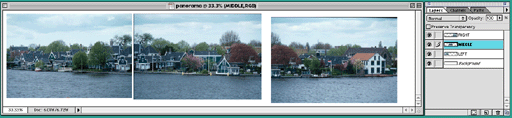
Další fází je nastavení vzájemné polohy jednotlivých vrstev. Přepněte se do nejspodnější vrstvy a pomocí

nástroje “Move” ji umístěte na požadovanou pozici. Nyní se přepněte do vrstvy sousední části, která by měla
být hned nad touto nejspodnější vrstvou. Pro snazší umístění nastavete její průhlednost na řekněme 50 (nebo i méně) procent. Opět v režimu “Move” posuňte tuto vrstvu na její místo.
Hrubý posun je možno provést pomocí myši, jemné doladění pomocí kurzorových kláves. Ve finální poloze by se měly obrazy v obou vrstvách dokonale krýt v částech, které navzájem přesahují. Jste-li spokojeni, nastavte průhlednost vrchní vrstvy opět na 100% (čili úplně neprůhlednou) a zopakujte tento postup pro všechny ostatní vrsty/části panoramatu. Výsledek bude vypadat nějak takhle:
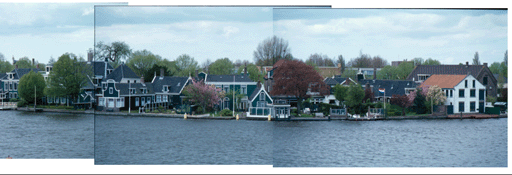
V této fázi můžete zjistit, že části na sebe nenavazují právě přesně. Nejčastěji k tomu dochází u panoramat fotografovaných z ruky. Ve většině případů si můžete vypomoci funkcemi pro transformaci výběru či vrstvy. Tyto funkce se nacházejí v menu Edit/Transform. Asi nejčastější bude požadavek mírného natočení části obrazu (neudržení přístroje ve vodorovné/svislé poloze. Setkat se můžete i s nutností mírné změny velikosti (třeba pokud vám mezi snímky trochu “ujede” zoom, nebo pokud jsou předměty hodně blízko a vy neudržíte konstantí vzdálenost.
V ideálním případě by zde práce končila, ale v praxi je to trochu složitější. Ve většině případů je po provedení výše popsaných kroků stále viditelné rozhraní mezi jednotlivými částmi panoramatického obrázku. Důvodů může být několik, asi nejčastějším je mírná vinětace objektivu. Dalším krokem je tedy zamaskování těchto přechodů.
Začněte odmazáním krajních částí vrstev, na kterých je jasně vidět tmavá hrana snímku. To ostatně můžete provést hned na začátku, ale někdy je lepší ponechat obrázek co největší pro jednodušší lícování jednotlivých částí.
Pokud je stále ještě viditelný rozdíl mezi jednotlivými částmi obrazu, můžete ho zmenšit pomocí funkce “Selective color” (menu Image/Adjust). Při dodržení základních pravidel pro snímání se budou části jen mírně lišit svojí světlostí, takže úprava bude většinou spočívat v přidávání či ubírání černé do Whites/Neutrals/Blacks.

Nyní by již na obrázku neměly být viditelné svislé čáry v místě napojení jednotlivých částí. Pokud tomu tak stále ještě je, můžete se pokusit tyto přechody dále zamaskovat pomocí masek. Vytvořte masku na vrchní vrstvě příslušného přechodu. V místě vlastního přechodu pak černou barvou vytvořte vzorek přechodu jedné vrstvy do druhé. S úspěchem se dá použit třeba filtr “Angled strokes” z menu “Filters/Brush strokes”. Vzorek by měl být čistě černobílý, tak aby výsledkem byl buď jeden pixel spodní vrstvy nebo jeden pixel horní vrstvy. Při použití polotónů by mohlo dojít k míchání barev obou vrstev, což by přechod spíše ještě zhoršilo.
Poslední fází úpravy přechodů je úprava detailů, taktéž pomocí masek. Prohlédněte si důkladně všechny přechody. V případě, že na přechodu mezi jednotlivými díly stojí člověk a i minimálně se hýbe, bude nejspíš vypadat značně nepřirozeně. V takovém případě je potřeba zamaskovat přechod tak, aby ve výsledném panoramatu byl zachycen obraz člověka jen z jedné vrstvy a ne složenina ze dvou vrstev.
Konečným krokem je pak ořez obrazu, kterým se zbavíte zubatých horních a spodních krajů a panorama je hotovo. Na výsledný obraz ještě můžete aplikovat některé filtry na úpravu barevnosti nebo světlosti (křivky, selektivní barvy, variace).

A ještě dvě další ukázky mírně složitějších panoramat – první je vytvořeno ze čtyř, druhé ze šesti snímků. Přiznávám, že obě jsou fotografovaná z ruky.
V dalším článku se podíváme na to, jak tvořit a prohlížet “pravá” panoramata s úhlem záběru 360 stupňů.
Všechny snímky v článku byly fotografovány přístrojem Nikon FM2. Cvičné panorama s objektivem Panagor 135/2.8 na film Fuji NPH 400, ukázky z přístavu pak s Nikkorem 50/1.8 na Kodak Ektachrome 100VS.


Panorama – nenavazujici snimky
Nedavno jsem si taky zkusil udelat panorama: objektivem 50 mm, ze stativu a fotoaparatem s manualni expozici. Nemel jsem zadny problem s barevnym podanim, vinetaci, vodorovnosti apod. Co me ale prekvapilo, ze snimky na okrajich presne nenavazovaly. Sice ne o moc, ale na vetsi zvetsenine by to bylo dost nepekne patrne. Pritom ale neslo o posunuti, ale primo zmenu rozmeru. Mel jsem pocit, ze u pouziteho ohniska by se nic takoveho stat nemelo.
RE: Panorama – nenavazujici snimky
S tou padesatkou mate vcelku pravdu, ke zkresleni by tam dochazet nemelo.
A podle jake osy se pristroj otacel (jinymi slovy, v jakem miste pristroje je zavit na stativovy sroub)? To co popisujete vypada jako paralaxa, pokud se objektiv otacel podle osy dale od stredu objektivu. Pokud fotite takto, nebo z ruky, je potreba delat velke presahy, klidne i 50 procent a postizene oblasti bez milosti odrezavat.
RE: Panorama – nenavazujici snimky
Krome osy otaceni neshodujici se s optickym stredem objektivu muzou hrat roli i jine faktory, napr. i geometricke zkresleni objektivu. Pokud se, at uz z jakehokoli duvodu, tentyz objekt, kdyz je na kraji snimku, zobrazi jinak velky, nez kdyz je dal od kraje, tak samozrejme kraj fotky nemuze na druhe fotce presne licovat, protoze na te je diky prekryvu totez misto kus od kraje. Jedna se tady vlastne tentyz problem, jako tmavsi kraj versus svetlejsi stred, zminovany v clanku, akorat ze tentokrat jde o geometrii. Reseni je obdobne. Panoramata je dobre slepovat tak, ze u fotky, ktera bude ve slepenem panoramatu nahore, vzdy bud zhruba pulku prekryvu s fotkou pod ni pred prekopirovanim urizneme, nebo ji dodatecne umazeme tak, jak je navrhovano v clanku. Cilem je, aby cara, kde maji snimky presne licovat nebyla na kraji horniho zaberu a uprostred dolniho, ale byla jak u horni, tak u spodni fotky zhruba stejne daleko od kraje zaberu. Pokud fotky nelicuji ani pak, da se to porad jeste resit geometrickou transformaci.
RE: RE: Panorama – nenavazujici snimky
Na to geometricke zkresleni se budu muset podivat — u sveho objektivu (Tessar 2,8/50) jsem si ho zatim nikdy nevsiml. Osa otaceni fotoaparatu je od ohniska cca 3-4 cm, coz je podle me docela malo na efekt, ktery jsem videl.
RE: RE: RE: Panorama – nenavazujici snimky
Také jsem zkoušel fotit panoramata Prakticou a objektivy 50/1,8 a 28/2,8 a vždy jsem musel řezat snímky stejně daleko od kraje, aby navazovaly.
Velmi povedeny programek
Pekny den,
Pred casem jsem se snazil “SMONTOVAT” nejake ty panorama fotky do jedne, vysledek byl vzdy spatny (rucni montaz ve fotoshopu aj.) pokusil jsem se sahnout po nejakych programech a z nekolika pokusu jsem vybral PanoramaFactory (www.panoramafactory.com), ktery pracuje zcela automaticky z vynikajicimy vysledky
s pozdravem urumov
RE: Velmi povedeny programek
Udělal jsem několik zdařilých panoramat programem OLY-Camedia Master 4.0. Při práci ze stativu se mi zdá, že dělící čáry jsou zcela neznatelné(možmá nejsem dost kritický). Jmenovaný program automaticky vyrovnává event. nesouhlas jasů a je vůbec značně tolerantní, takže lze panoramovat i z ruky. To nemá být reklama, jistě i Vámi jmenovaný program je stejně zdatný. Mám však osobní zkušenost s Camedií.
Zajímavá je metoda “dláždění”, t.j. použití skládání dílčích záběrů do velkého obrazu s cílem vykouzlení většího počtu pixelů, t.j. quasi zvětšení rozlišení, ne tedy klasického panoramatu třeba nezvládnutelně širokého námětu. Naopak,rozložení “normálního” námětu do několika dlaždic. Na př. vodorovně vedle sebe 2x 2240×1680 a pod to stejnou dvojici. Při pečlivé práci ze stativu a s volbou vhodného překrytí lze u statických námětů získat pozoruhodné výsledky, na př.4000×3000 pixelů,tedy 12 Mega a to i bez přístroje za Kč >200000.-. Zdraví Jára.
RE: RE: Velmi povedeny programek
rozhodne doporucuju delat snimky s vetsim prekryvem, clovek si pak muze dovolit fotografovat i na vlice kratke sklo (pri prekryvu 50% klidne i 40 mm). skladani na vysku je take super sranda, akorat pri panoramatech s vetsim uhlem zaberu vypadaji nekre mracky dost zvlastne (nypr pri 4 fotkach na vysku s prekryvem okolo 50%).
P.S.: mimi jinych jsem zkousel i jmenovany program, ale neni nad to, slozit si vse rucne, a mit pod tim 100% kontrolu…
deformacie a vinetacia
Tiez som experimentoval s touto technikou. V ruke som vyfotil strkovecke jazero na tri snimky. Fotil som so Zenitom, takze cas expozicie a clona ostala rovnaka (sice ten cas nemusel byt na 100% rovnky, ved to bolo so Zenitom :-). Pri spracovani v minilabe ale robili fotky tak, ze pristroj si pred kazdym nastavil novu hodnotu a obsluhu nenapadlo dat to manualne na jednom nastaveni. Nastastie fotky boli dobre, minimalne rozdiely sa dali vyriesti pomocou channel mixerou a levels. Vysledok sa da vidiet, ale uz nabuduce budem fotit na vysku, lebo je to az moc siroke (teda pri porovnani s vyskou). Mozno sa to objavi niekedy na imhd.sk v sekcii Bratislava. Ked to bude na nete, pridam link. Zaujimve je, ze som nespozoroval ziadne deformacie ani vinetaciu. Akurat som niektore fotky musel otacat, ale to je vsetko.
Nedalo mi a vyskusal som si co to povie, ak skusim zlepit dve fotky z teleobjektivu 4/200. Tym som chcel zistit ci a ako bude deformovat a vinetovat. Nespozoroval som ziadne zmeny oproti Heliosu, ale je zbytocne fotit s teleobjektivom a potom fotky zliepat. 🙂 Neodporucam to.
360 Panorama ?
Ahoj !
Neviete mi niekto poradit ako mam fotit (spravne) 360 stupnove panoramy (360 doprava dolava a 180 hore a dole). Vola sa to aj rybie oko.
Dakujem…